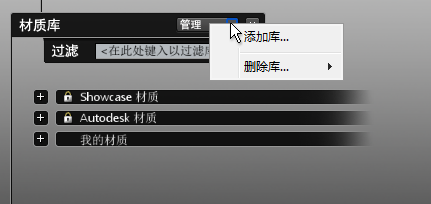“材质”界面提供了一种灵活的、可视方式,用于查看当前场景中的所有材质和库中的材质。上部分显示“场景中的材质”,而下部分显示可用的“材质库”。将库材质应用于场景中的对象时,会将这些材质复制到“场景中的材质”部分。有关使用场景中的材质的详细信息,请参见: 使用场景中使用的材质。
注意库材质在保存到库中后就无法再进行编辑。对场景中的材质的任何编辑仅会随场景一起存储,而不会影响这些编辑可能基于的库材质。
若要打开“材质”界面,请执行以下操作:
调整“材质”界面的大小
可以调整“材质”界面的大小以最大化材质的视图或最大化材质后面的场景的视图。还可以调整材质的两个主要类别的相对大小:
- 使用界面左侧的滚动条滚动。
- 单击并拖动位于界面每一部分右下角的“带圆圈箭头”图标,动态调整界面比例和图标排列。
注意
调整大小角点图标仅会将界面扩展至屏幕宽度的 60%,并移动库之间和场景材质中的拆分栏,以在每个库或场景材质中至少显示一行图标,或者至少显示标题区域。
- 收拢或展开各个材质类别。
管理材质库
可以将自定义材质和常用材质保存到“材质”界面中显示的自定义库中。
添加材质库
- 按 M 键以查看材质界面。
- 单击界面的“材质库”部分顶部的“管理”按钮。
- 选择“添加库”。 此时将显示文件浏览器,需要选择某个文件夹位置作为新材质库位置。
如果目标文件夹是空的,那么将在其内创建一个新库。如果目标文件夹中有材质库描述,则会将内容添加到新库中。
注意
材质库可以是本地的(在当前计算机的硬盘驱动器上)或联网的(在可访问网络中的某个共享位置上)。
默认情况下,在安装过程中会为材质创建一个用户库并命名为“我的材质”。
删除材质库
- 按 M 键以查看材质界面。
- 单击界面的“材质库”部分顶部的“管理”按钮。
- 选择“删除库”,然后选择要删除的库。
注意
删除材质库不会删除材质文件或文件夹。它仅会为该用户删除在 Showcase 中对该库的引用。
将材质添加到库中
- 按 M 键以查看材质界面。
- 在“场景中材质”中,或在另一个库内,滚动到要添加的材质图标。
注意
使用“场景中材质”界面的“管理”按钮下的过滤器可以简化查找材质以进行保存的过程。
- 在界面中的材质图标上单击鼠标右键,然后选择“保存到库中”。
选择应该保存材质的库和类别。如果需要新库,请选择“新建库...”,然后浏览到某个文件夹位置。如果需要新类别,请选择“新建类别...”。